Télémétrie gérée par le client
Cette fonction vous permet de générer un fichier journal de télémétrie de workflow après la mise à niveau vers Alteryx Designer 2021.4 (ou une version ultérieure). Elle améliore la capacité d'une organisation à collecter et enregistrer les données d'utilisation Designer, jusqu'au workflow individuel exécuté par chaque utilisateur. Vous pouvez utiliser les données pour effectuer une analyse interne de l'utilisation du produit.
Note
Les fichiers XML de télémétrie n'incluent pas les informations de la fenêtre Résultats. Les informations telles que le temps d'exécution du workflow, les enregistrements lus et écrits dans des fichiers, de même que toute erreur et tout avertissement ou autre message sont uniquement inclus dans les journaux du moteur. Pour configurer votre répertoire de journalisation afin de générer des journaux contenant ces informations, accédez à Options > Paramètres utilisateur > Modifier les paramètres utilisateur > Général.
Kit de démarrage Governance Enterprise Utility
Un nouvel utilitaire Enterprise intégrant la télémétrie gérée par le client est désormais disponible. Cet utilitaire vous permet de traiter en données utilisables les données de télémétrie que vous avez collectées à l'aide de cette nouvelle fonctionnalité dans Designer. L'utilitaire inclut également 2 exemples de tableaux de bord qui se remplissent automatiquement avec vos données afin de rationaliser le processus d'obtention d'insights.
Pour télécharger l'utilitaire, consultez la page Alteryx Marketplace.
Alteryx assure la confidentialité des données
Les fichiers journaux exportés par la Télémétrie gérée par le client ne sont en aucun cas envoyés à Alteryx ou utilisés par Alteryx. Vous pouvez déployer la Télémétrie gérée par le client en modifiant les fichiers administrateur dans le cadre d'une installation Alteryx. L'utilisation de cette fonctionnalité peut soumettre les administrateurs à des obligations en vertu des lois locales sur la confidentialité. Par exemple, la responsabilité de divulguer la collecte de données personnelles. Alteryx n'exige pas que cette fonctionnalité soit activée et ne contrôle pas son utilisation.
Configuration de la télémétrie
Ouvrez le fichier RuntimeSettings, généralement situé dans les répertoires suivants. Veuillez noter que les chemins de fichiers ci-dessous sont les chemins par défaut pour les installations Alteryx. Votre version de Alteryx peut être installée à un autre emplacement.
Version administrateur :
C:\ProgramData\Alteryx\RuntimeSettings.xmlVersion non-administrateur* :
%LocalAppData%\Alteryx\bin\RuntimeData\RuntimeSettings.xml*La réinstallation d'une version non-administrateur de Designer est susceptible de remplacer ces paramètres.
Vérifiez que vous disposez des autorisations de modification du fichier RuntimeSettings.
Recherchez dans le fichier une balise
<Telemetry />existante. Le cas échéant, remplacez-la par la balise mentionnée à l'étape suivante. Si aucune balise existante n'est présente, ajoutez-la comme décrit à l'étape suivante.Ajoutez le code ci-dessous au fichier XML. Assurez-vous que la balise de télémétrie est imbriquée sous SystemSettings, mais pas sous une autre balise dans SystemSettings.
Vous constatez que la balise
<Telemetry>dans cette image a sa propre entrée imbriquée dans la balise<SystemSettings>, mais pas dans la balise<Engine>. Il s'agit d'un exemple de placement correct.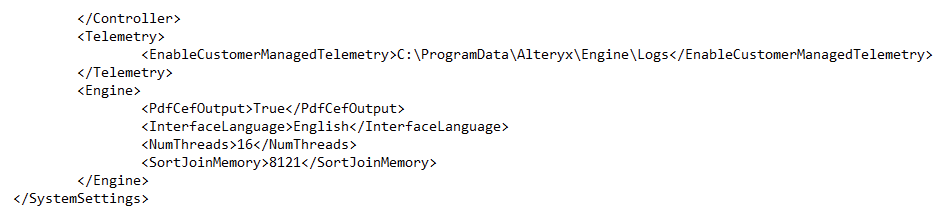
Vous pouvez définir le chemin d'accès du fichier sur n'importe quel chemin existant où vous voulez stocker le fichier XML. L'exemple de fichier ci-dessous enregistre les fichiers dans un dossier journal sous
C:\ProgramData\Alteryx\Engine.Notez également que la balise
EnableCustomerManagedTelemetryet le chemin de fichier associé doivent être sur une ligne. Ne placez pas la balise dans une autre section.
<Telemetry> <EnableCustomerManagedTelemetry>C:\ProgramData\Alteryx\Engine\Logs</EnableCustomerManagedTelemetry> </Telemetry>
4. Enregistrez vos modifications dans le fichier RunTime Setting et redémarrez votre ordinateur.
Une fois que les utilisateurs exécutent un workflow, un enregistrement XML complet est saisi et stocké au chemin de fichier que vous avez défini.
Informations saisies
La Télémétrie gérée par le client est conçue pour être flexible et prendre en charge de nombreux cas d'usage. Afin de fournir des informations d'utilisation, vous pouvez configurer Alteryx pour consigner le fichier XML sous-jacent d'un workflow dans un chemin de fichier local ou réseau.
Notez que les fichiers XML de télémétrie n'incluent pas les informations de la fenêtre Résultats. Les informations telles que le temps d'exécution du workflow, les enregistrements lus et écrits dans des fichiers, de même que toute erreur et tout avertissement ou autre message sont uniquement inclus dans les journaux du moteur. Vous devez configurer votre répertoire de journalisation dans Options > Paramètres utilisateur > Modifier les paramètres utilisateur > Général pour générer des journaux qui incluent ces informations.
Ces balises d'en-tête XML sont représentées en haut du fichier journal :
Balise XML | Description |
|---|---|
| Horodatage qui identifie le moment où le workflow a été exécuté. L'horodatage est au format UTC suivant : aaaa-MM-jj'T'HH:mm:ss'Z'. |
| E-mail utilisateur envoyé au moment de l'activation du produit. |
| Nom d'hôte de la machine |
| ID d'exécution unique |
| Chemin complet du fichier qui a été exécuté. |
| Clé de licence utilisée pour activer le produit. |
Remarques supplémentaires
WorkflowFilePathn'enregistre pas de valeur tant qu'un workflow n'a pas été enregistré.Assurez-vous que vous disposez d'un accès en écriture au chemin de fichier spécifié dans les paramètres d'exécution pour activer cette fonctionnalité.